Comcast Xfinity Nem érkezik válasz - T3 Time-Out: Hogyan kell javítani?
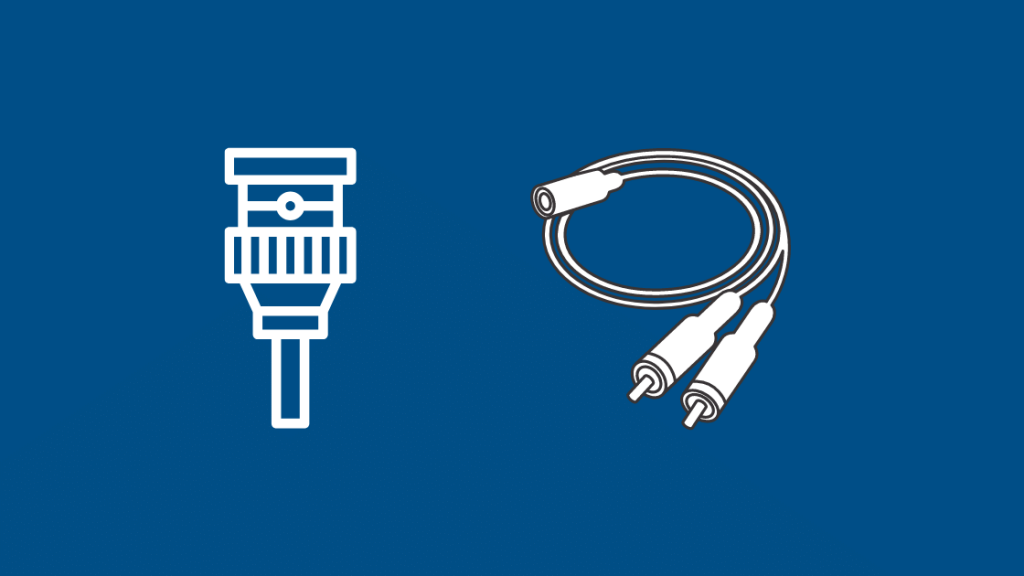
Tartalomjegyzék
Nem ismeretlen számunkra az alkalmi hálózati kapcsolat megszakadása egy munkahívás közepén vagy egy magas ping a Warzone szerveren.
Sőt, ha ismersz egy Bucks-szurkolót, akkor tudod, hogy a legjobb, ha nem állsz az útjukba, amikor a csapatuk 50 év várakozás után a döntőbe jut.
Az NBA-döntő 6. mérkőzése volt, és egy negyedre voltam attól, hogy a Bucks győzelmét lássam.
De a modememnek más elképzelései voltak.
A kapcsolat többször is megszakadt, és a "No Ranging Response Received: T3 Timeout" (Nincs fogadott távolsági válasz: T3 Timeout) feliratot kaptam.
A hiba új volt számomra, még olyasvalaki számára is, aki szeret otthoni internetkapcsolatot létesíteni a barátainak és családtagjainak, és szórakozásból AM-rádiót építeni.
Szerencsére, én egy pótalkatrész-őrült vagyok, és találtam otthon egy vadonatúj osztót a régi helyett.
A modem újraindítása után az okostévéről felmentem a netre, és éppen időben láttam a meccs utolsó öt percét, és azt, ahogy Giannis bebetonozza örökségét a világ kosárlabdájában.
Az időkiesések és hibák azonban mindennaposak az internetkapcsolatok esetében, és az emberek a magas ping (késleltetés), a csomagvesztés és a gyenge jelerősség áldozatává válnak.
Mielőtt azonban felhívná a műszaki támogatást, néhány perc alatt önmaga is diagnosztizálhatja a problémát.
Ez a cikk bemutatja, hogyan kerülheti meg a T3 időkorlátot, és hogyan mentheti meg a leállástól.
Ha az Xfinity No Ranging Response Received Error, más néven T3 timeout hibaüzenetbe ütközik, győződjön meg arról, hogy minden kapcsolat közvetlen, és használjon minimális számú elosztót. Emellett fontolja meg, hogy helyette egy Forward and Return Path Amplifier-t használjon.
Mit jelent a "No Ranging Response Received - T3 Time-outs" (Nincs fogadott távolsági válasz - T3 Time-out) kifejezés?
A "No Ranging Response Received - T3 Time-Out" (Nincs fogadott tartományválasz - T3 Time-Out) egyike annak az öt DOCSIS Timeout üzenetnek, amelyeket a kábelmodem rendellenességei miatt a router jelentésében talál.
Ha egy T3 időzítéssel találkozol, nincs okod bosszankodni.
A hiba elég gyakori a kábelmodemet használó otthoni beállításoknál.
Ez abból adódhat, hogy megszakadt a vezeték nélküli kommunikáció a munkaeszköz és az útválasztó között.
Technikai értelemben a modem válaszkéréseket küld a CMTS (kábelmodem-terminálási rendszer) vagy fejállomás felé, amely az internetszolgáltató csomópontjában található, és amelyet az internetszolgáltató tart karban.
A nagysebességű adatátviteli szolgáltatásokért, többek között a VoIP-ért és a kábeles internetért felelős.
A hálózati mérnökök a modem távoli diagnosztizálására és újrakonfigurálására is használják.
Most a CMTS-nek vissza kell küldenie a modemnek egy tartományválasztó választ.
Sajnos, ha a modem által küldött tizenhat kérés egyikére sem válaszol, akkor T3 timeoutot kapunk.
Ezért a hibaüzenet így szól: "Nem érkezett távolságválasz".
A modem tíz T3 időkiesés után lefoglalja a kísérleteket, ami a munkaállapot vagy az internetszolgáltatás teljesítményének csökkenését jelzi.
Ezért a többszörös T3 időkiesés azt jelenti, hogy meg kell vizsgálnia a kábelezés és az útválasztó beállításait.
A szokásos gyanúsítottak az időtúllépéshez -
- Rossz csatlakozások az internetes kábelezésben
- Nem szabványos kábelek
- Hibás csomópontok vagy gyenge jelerősség az internetszolgáltató részéről
- Pontatlan eszközkonfiguráció a CMTS-en (fejállomás)
- Környezeti tényezők, például állati károk vagy rossz időjárás
Ellenőrizze a felesleges koaxkábel osztót
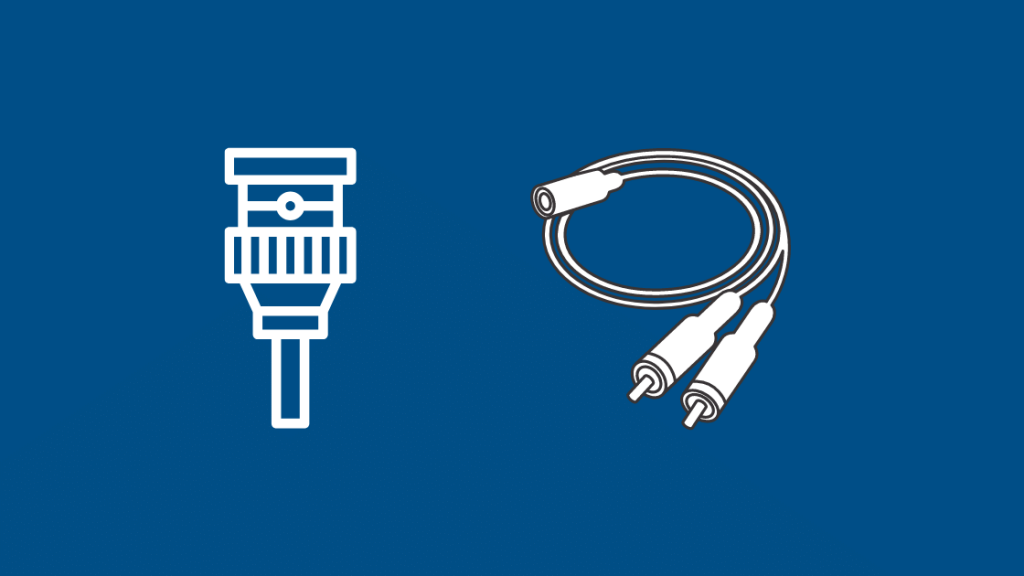
A T3 timeout egyik fő oka az upstream jelzaj (a modemtől a CMTS-hez küldött adatjel).
A kábelmodem nem tudja a tápszintet olyan szintre emelni, amely lehetővé teszi a kommunikációt az időzítés előtt.
Ennek eredményeképpen a modem újraindítja a regisztrációs folyamatot, visszaállítja a kábelinterfészt, és sikeres kapcsolatot létesít a CMTS-szel.
Most a kábelkezelés jelentősen befolyásolhatja a jel-zaj arányt.
Lásd még: Az NFL Network a DISH-en?: Válaszolunk a kérdéseidreNem tudom eléggé hangsúlyozni a koaxkábelek minimális és közvetlen csatlakoztatásának szükségességét.
A legjobb, ha kizárólag akkor folyamodik kétirányú elosztóhoz, ha a koaxkábelt a házban lévő más eszközökhöz kell meghosszabbítani.
Az elsődleges koaxcsatlakozásnak a pólustól az elosztóhoz kell bemenetként csatlakoznia.
A két kimenet közül az egyik a modemhez, a másik pedig a ház körüli eszközökhöz megy.
Ha nem tud lemondani a további elosztók szükségességéről, ellenőrizze, hogy a portoknál nincsenek-e sérülések vagy laza csatlakozások.
Emellett szeretek tartani néhány újszerű állapotban lévő tartalékot, hogy a használt osztók cseréjével tesztelhessem a vezetékeket.
Ezenkívül győződjön meg arról, hogy a csatlakozások szorosak, és a vezetékeken nincs észrevehető sérülés vagy oxidáció.
Ellenőrizze a szolgáltatási kiesések / karbantartási tevékenységeket
Mielőtt továbbhaladna a fejlettebb hibaelhárítási megoldásokkal, a legjobb, ha az internetszolgáltatónál ellenőrzi a náluk felmerülő problémákat.
A T3 időkiesések az upstream zajok következményei, és több tényező is hozzájárulhat a problémához.
Például a szomszédos csomópontok, amelyek olyan erőforrásokat használnak, mint a CMTS vonalkártyája, zajt generálhatnak.
Ha zajkimaradás van, jó eséllyel az üzemkarbantartó technikus a forráscsomóponton dolgozik, és az egész csomóponton fennakadás van.
Az internetszolgáltatója tájékoztatni tudja Önt a kapcsolat megszakadását okozó áramkimaradásokról vagy karbantartási szünetekről is.
Ha a probléma a kábelmodemmel kapcsolatos, akkor a legjobb, ha konzultál az internetszolgáltatójával vagy a technikai támogatással, hogy megbizonyosodjon arról, hogy a konfigurációs fájlok a helyükön vannak és működőképesek.
Emellett diagnosztizálni tudják a csatlakozási vagy sebességi problémákat is.
A Comcastnál is tájékozódhat a környéken végzett karbantartási munkálatokról vagy szolgáltatáskimaradásokról,
Telepítsen egy előremenő és visszatérő erősítőt
A gyenge és következetlen jelerősség, valamint az áramkimaradások évek óta problémát jelentenek az otthoni internetkapcsolatokban.
Így nem meglepő az előre- és visszaút erősítő növekvő népszerűsége.
A készülék kétirányú jelerősítőként működik kábelmodemekhez és kétirányú set-top boxokhoz, és kevesebb mint tíz perc alatt üzembe helyezhető.
Kiválóan helyettesíti a hagyományos elosztókat, mivel kiküszöböli a jelben fellépő energiaveszteséget.
Mivel a T3 timeout szokásos gyanúsítottjai vagy az alacsony upstream teljesítményszint vagy a rossz jel-zaj arány, azaz a zajszint magasabb, mint a modem jele.
Ezért az előremenő és a visszatérő útvonal erősítője mindkét útvonalon javítja a jelerősséget, kiszűri a zajt és erősíti a jelerősséget.
Ezenkívül túlfeszültség-védelmet nyújt az eszközök számára. Csökkenti a villámlás során a nagy impulzus-zaj vagy a feszültségcsúcsok által okozott károkat.
A modem és a router alaphelyzetbe állítása
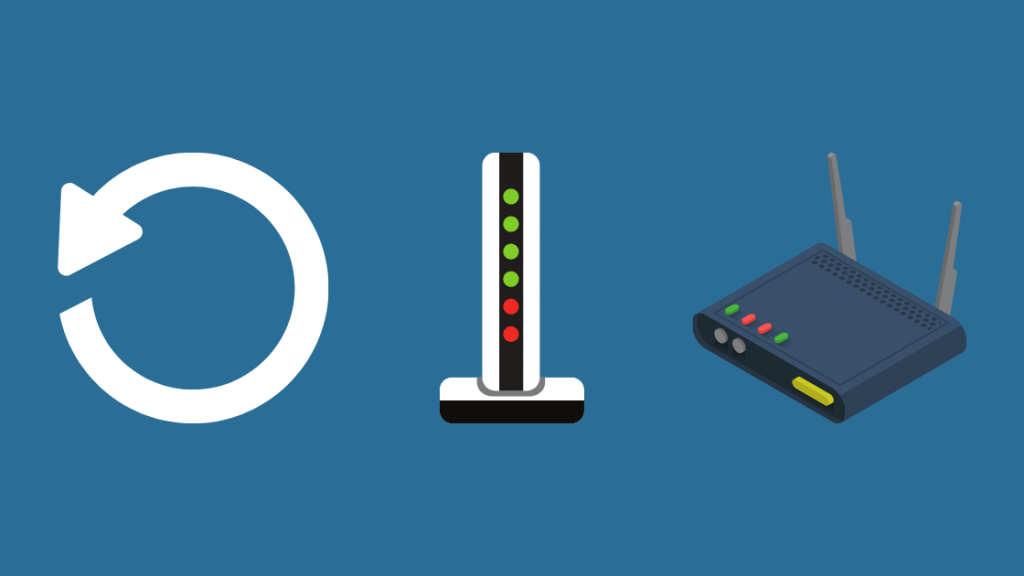
A hard reset csodákra képes a hibák néhány másodperc alatt történő elhárításában.
Ha a kapcsolatai szépek és szorosak, és az internetszolgáltatója nem jelentett backend-problémákat, egy klasszikus visszaállítás soha nem árthat a kábelmodemnek.
Amikor visszaállítunk egy modemet vagy routert, a hálózati beállításokat visszaállítjuk a gyári alapbeállításokra. Így elveszítjük a személyre szabott beállításainkat.
A visszaállítás után azonban újra konfigurálhatjuk a modemet, és tetszésünk szerint állíthatjuk be.
Ezúttal talán T3 timeout nélkül és jobb teljesítménnyel.
A modem vagy router alaphelyzetbe állításának lépései -
- Keresse meg a készülék reset gombját. A hátlapon kell megtalálnia, de szükség lehet egy gemkapocsra vagy tűre, hogy hozzáférjen.
- Nyomja le 10-15 másodpercig.
- A modemnek automatikusan újra kell indulnia, és meg kell próbálnia csatlakozni a CMTS-hez.
Modem és router cseréje
Bár elsősorban a kábelezési problémákat vizsgáljuk, ez nem jelenti azt, hogy maga a készülék még működőképes állapotban van.
Ha van tartalék modemje, javaslom, hogy tesztelés céljából cserélje ki a használt modemmel.
Ha működik, akkor megerősítheti, hogy hardverproblémáról van szó.
Azonban bármikor előhívhatja az útválasztó aktivitási naplófájlját, hogy részletes leírást kapjon a jelstatisztikákról és a hibák számáról.
A jelentések vizualizálják az SNR, valamint a downstream és upstream teljesítményszintek megjelenítését.
Ha a modem garanciális és meghibásodott, az Xfinity akár ingyenes cserét is biztosíthat.
Ezenkívül lecserélheti az útválasztót vagy prémium minőségű koaxkábelekre is frissítheti.
Általában kétirányú, 5-1000 MHz-es adatátviteli sebességgel rendelkező eszközök használatát javaslom.
Ellenőriztesse és javíttassa meg a házon belüli és kívüli vezetékeket

Nagy becsben tartom a hátsó kertemet, de nem mondhatom el ugyanezt a rágcsálókról, akiknek ez az élőhelyük.
Kiderült, hogy egyszer egy egész hétvégére elvesztettem az internetkapcsolatot, mert egy hód úgy döntött, hogy megrágcsálja a modemhez vezető központi vezetéket az oszlopokról.
A legjobb azonban, ha ebben az esetben szakemberre bízza az ellenőrzést és a hibaelhárítást.
Az Ön bajai adódhatnak környezeti tényezőkből, mint például a zord időjárás, az eső, az állatok által okozott károk, vagy a házban keletkezett tűz- és építési károk.
Érdekes módon a magas környezeti hőmérséklet növelheti az upstream teljesítményszinteket, miközben a vezetékek megnövekedett ellenállása miatt csökkenti a downstreameket.
Ne izzadjon meg, hogy megpróbálja elérni a Comcast ügyfélszolgálatát egyelőre egy vizsgálati időpontért.
A helyi technikusok megvizsgálhatják és kijavíthatják az internetkapcsolatot zavaró, pocsék vezetékeket vagy nem tervezett sérüléseket.
Xfinity műszaki támogatás iránti kérelem

Végül, az Xfinity technikai támogatásához fordulhat, hogy segítséget kapjon az időkorlátozással kapcsolatos problémáival kapcsolatban.
Az első interakcióban leírhatja a T3 timeout hibák problémáját, és beszélhet annak eredetéről és gyakoriságáról.
Ezután a technikai támogatás megerősítheti, hogy a szolgáltatás kiesése vagy leállása okozza-e ezt.
A modem hibaelhárításában is segítenek, sőt, még a visszaállítását is elvégzik.
Ha a probléma nem az elosztókkal és a modemmel van, a Comcast ügyfélszolgálata karbantartási jegyet állít ki Önnek, és időpontot foglal a modem megtekintésére.
Az Xfinity weboldalán többet megtudhat az ügyfélszolgálati információkról.
A "Nem érkezett távolsági válasz - T3 Time-Out" hiba javítása az Xfinity rendszerben
A jelstatisztikák világos képet adnak az upstream és downstream teljesítményszintekről.
Hasonlítsa össze a Comcast üzemi jelspecifikációkkal.
Az állapotlapot a //192.168.100.1 vagy //10.0.0.0.1 címen találja.
A hibaelhárítás során folyamatosan ellenőrizze a jelstatisztikákat a teljesítmény változásai miatt.
Ez segíthet leszűkíteni a problémát a vezetékre.
Ráadásul a sérült vezetékeket vagy a korrodált csatlakozóportokat általában nehéz megjavítani.
Tehát a legjobb, ha szakértőt bíz meg, hogy vállalja a felelősséget.
Ön is élvezheti az olvasást:
- Comcast Xfinity Wi-Fi nem működik, de a kábeltévé működik: Hogyan kell hibaelhárítani?
- Hogyan változtassa meg a tűzfal beállításait a Comcast Xfinity Router-en
- Comcast Xfinity Throttling My Internet: Hogyan lehet megakadályozni [2021]
- Elfelejtette az Xfinity Router admin jelszavát: Hogyan lehet visszaállítani [2021]
Gyakran ismételt kérdések
Mi az a rangsorolási kérelem?
A tartománymeghatározási kérés egy üzenet, amelyet a kábelmodem küld a CMTS-nek (fejállomás), és a modem cserébe tartománymeghatározási választ vár. Így a jelek cseréje sikeres kapcsolatot hoz létre.
Mi okozza az upstream zajt?
A zaj olyan, mint a kábelmodemtől az internetszolgáltatóhoz küldött vonaljel interferenciája. Megzavarja az adatjelet, és a MAC-réteg üzeneteinek elvesztését okozza. Az upstream zaj növekedése növeli az upstream SNR-t a kábelmodem teljesítményszintjén túl.
Lásd még: Hogyan változtassa meg az optimális Wi-Fi jelszót könnyedén másodpercek alattHogyan ellenőrizhetem az upstream kapcsolatomat?
- Indítson el egy webböngészőt
- Írja be //192.168.100.1 vagy //10.0.0.0.1 a címsorba.
- Adja meg a hálózati hitelesítő adatokat
- Menjen a Cable Connection oldalra
Alternatív megoldásként a Comcast technikai támogatásával is kapcsolatba léphet a kapcsolat részleteiért.
Mi okozza a modemhibákat?
- Hibás hardver
- Az osztók túlzott használata
- Hibás konfigurációs fájlok
- Laza vagy sérült csatlakozások
- Elavult firmware

